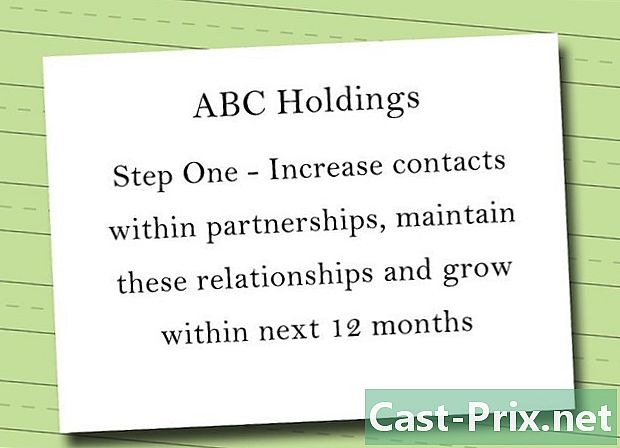Viberの使用方法
著者:
Louise Ward
作成日:
3 2月 2021
更新日:
18 5月 2024

コンテンツ
この記事の内容:スマートフォンでViberを使用するViberでViberを送信するコンピューターでViberを使用する
Viberは、無料で他のViberユーザーに電話をかけたり、写真やビデオを送信したりできる便利なサービスです。モバイルサブスクリプションの議事録を使用せずに、外の友人や家族とチャットするための便利で安価な方法です。 Wi-Fi経由、またはデスクトップアプリケーションを使用して、電話機またはコンピューターの3G接続経由で電話をかけることができます。 Viberを動作させるには3G接続またはWi-Fi接続が必要です。Wi-Fiネットワークに接続していない場合は、3G接続を使用して電話をかけたり、電話をかけたりできます。
ステージ
方法1スマートフォンでViberを使用する
-

Viberを電話にインストールします。 Viberをダウンロードしたら、アプリをタップしてインストールプロセスを開始します。電話番号を入力し、連絡先リストへのアクセスを許可します。アクセスコードが送信されます。 -

受信したアクセスコードを入力します。 その後、次のようなオプションが表示されます。 S, 最近, コンタクト と キーボード、アプリの下部にあります。 -

ボタンを押す コンタクト Viberを使用する連絡先を表示します。 連絡先を押すと、2つの異なるオプションが表示されます。 無料通話 と 自由な。これらのオプションのいずれかを選択すると、選択したオプションに応じて、相手との通話または会話が自動的に開始されます。
方法2 Viberで送信
-

を押す S 1人または複数の人との会話を開始します。 会話に含める連絡先をリストから選択してクリックします 完成。選択した連絡先が画面の上部に表示され、名前の横に赤いチェックマークが表示されます。
を押す もっと 設定を変更したり、友人をViberに招待したり、アプリに関連付けられたプライバシー設定を変更したりします。
方法3コンピューターでViberを使用する
-

ViberサイトからViber for PCまたはMacをダウンロードしてインストールします。 Viberをコンピューターにインストールする前に、Viberを電話にインストールする必要があります。これは、電話番号が両方のデバイスに関連付けられているためです。 -
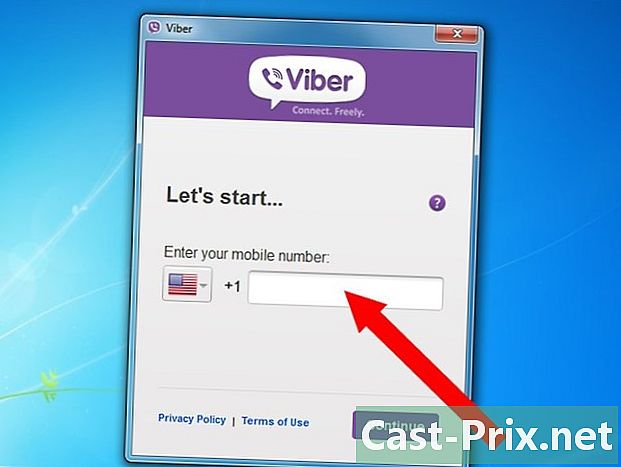
アプリケーションを開き、インストールプロセスを開始します。 Viberは、以前にインストールした電話番号を尋ねます。番号を入力すると、携帯電話に4文字のコードが届きます。これを入力すると、インストールプロセスが終了します。 -

リストから連絡先を選択して、通話またはビデオで会話を開始します。 ボタンを押す コール 通話を開始します。カメラを持っているユーザーは、ボタンを押してビデオ通話を行うことができます ビデオ。送信するには、ウィンドウの下部に「your」と入力してクリックします 送信. -

クリックしてください S 1人または複数の人との会話を開始します。 モバイルアプリの場合と同様に、各名前をクリックして、会話に含める相手を選択できます。選択した各連絡先の横にチェックマークが表示されます。連絡先を選択したら、クリックします 会話を始める.